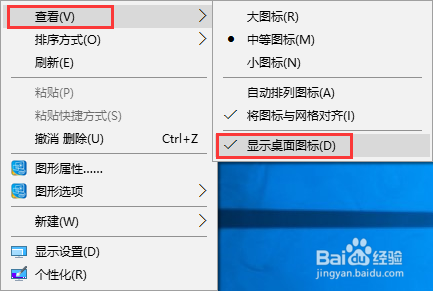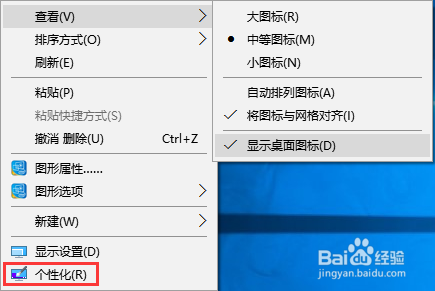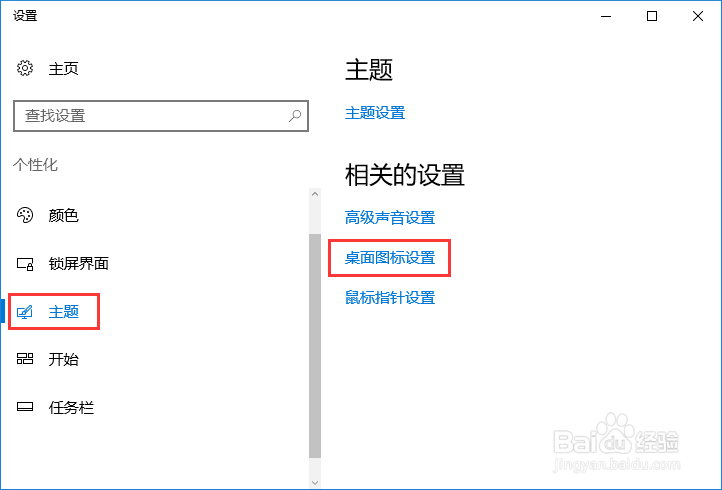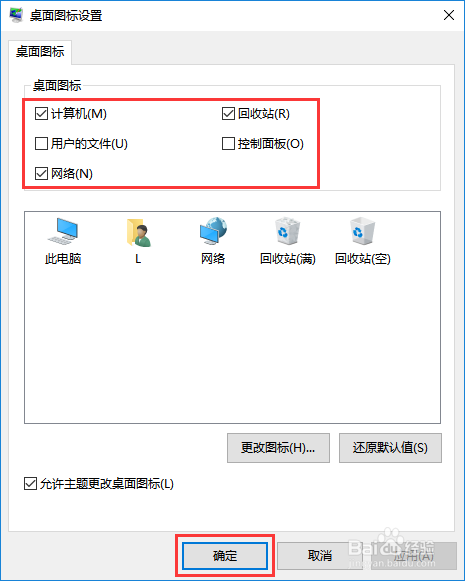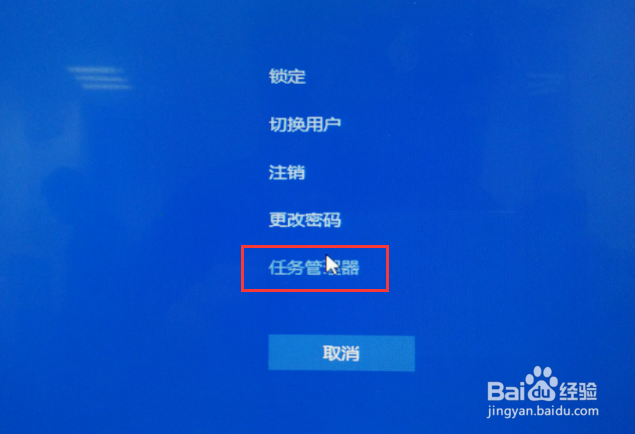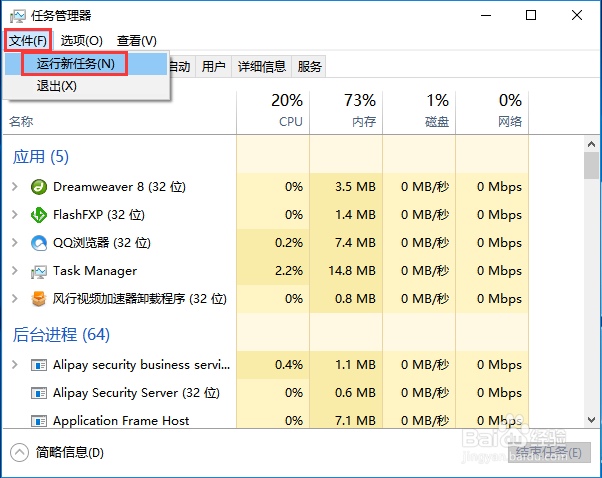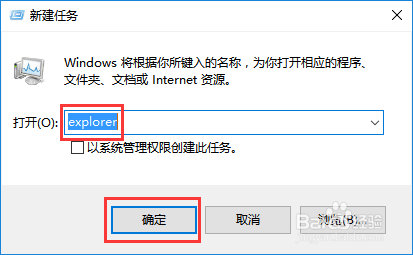win10桌面图标不见了解决方法
桌面图标有的时候会因为操作不当,或者系统崩溃等原因导致图标消失不见。这里就为大家分享win10桌面图标不见了的解决办法。
win10桌面图标不见了(可右键)
1、先右键点击桌面空白处,然后点击“查看”,再看看“显示桌面图标”是否勾选,如未勾选,勾选即可显示桌面图标了。
2、如果,桌面的我的电脑,回收站等图标没有,也可以右键点击空白处,然后点击“个性化”选项。
3、进入个性化设置,左侧点击“主题”,右侧点击“桌面图标设置”。
4、然后再勾选需要在桌面显示的图标,点击确定按钮就可以啦。
右键没反应解决办法
1、右键点击没有反应,大多是系统崩溃了,可以重启电脑试试。也可以按快捷“Ctrl+Alt+.”,然后再点击“任务管理器”选项。
2、再点击“文件”,然后点击“运行新任务”。
3、最后,在文本框里面输入“explorer”按确定按钮即可。
声明:本网站引用、摘录或转载内容仅供网站访问者交流或参考,不代表本站立场,如存在版权或非法内容,请联系站长删除,联系邮箱:site.kefu@qq.com。
阅读量:69
阅读量:43
阅读量:96
阅读量:76
阅读量:76